X
Cet article a été rédigé avec la collaboration de nos éditeurs(trices) et chercheurs(euses) qualifiés(es) pour garantir l'exactitude et l'exhaustivité du contenu.
L'équipe de gestion du contenu de wikiHow examine soigneusement le travail de l'équipe éditoriale afin de s'assurer que chaque article est en conformité avec nos standards de haute qualité.
Cet article a été consulté 13 881 fois.
Apprenez à bloquer un salon Discord quand vous êtes sur un PC ou sur un Mac. Lorsque vous verrouillez un salon, plus personne ne peut l'utiliser.
Étapes
-
1Ouvrez Discord sur votre PC ou Mac. Pour l'ouvrir, connectez-vous à https://discordapp.com sur votre navigateur Internet. Si vous avez déjà installé l'application pour ordinateur, vous la trouverez sous Toutes les applications dans le menu Windows (pour Windows) ou dans le dossier des Applications (pour Mac).
- Pour verrouiller un salon, vous devez être un administrateur ou posséder les permissions nécessaires.
-
2Cliquez sur le serveur qui héberge le salon. Les serveurs sont listés sur Discord dans le panneau de gauche.
-
3Cliquez sur l'engrenage à côté du serveur à verrouiller. L'icône de l'engrenage n'apparait que lorsque vous passez votre souris sur le nom du salon dans la liste. Un menu va s'afficher.
-
4Cliquez sur Permissions. C'est la deuxième option dans le menu.
-
5Cliquez sur @everyone. Cela se trouve sous l'entête Rôles/Membres en haut et au milieu de l'écran. Les permissions du salon relatives à tous les membres du serveur s'affichent alors.
-
6Cliquez sur le X à côté de chaque permission. Chaque X devient rouge pour indiquer que les membres du serveur ne disposent plus des permissions ayant trait au salon.
-
7Cliquez sur Enregistrer les modifications. Il s'agit du bouton vert en bas de l'écran. Le salon est maintenant verrouillé, ce qui signifie qu'aucun des membres du serveur ne peut y avoir accès !Publicité
À propos de ce wikiHow
Publicité
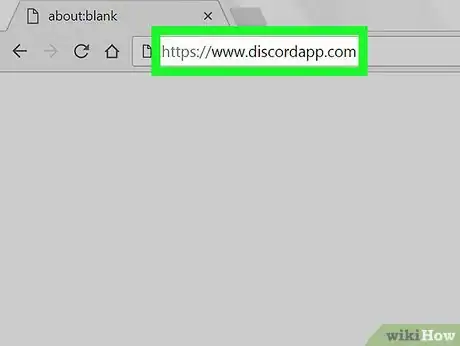
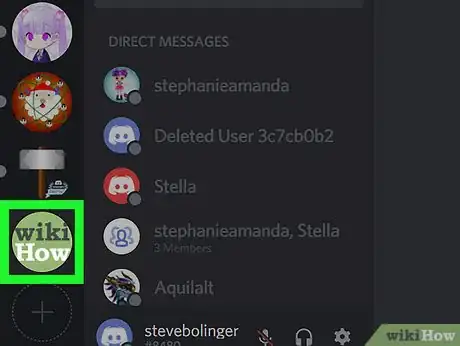
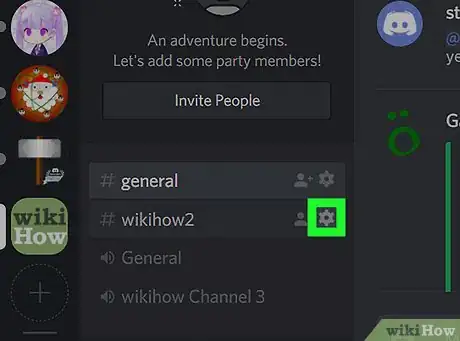
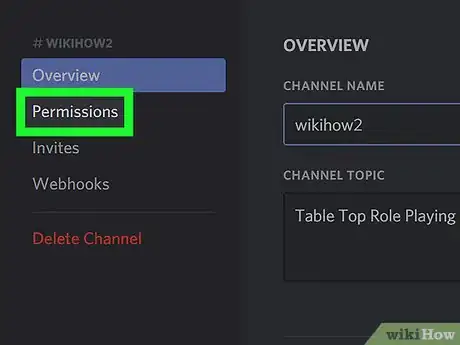
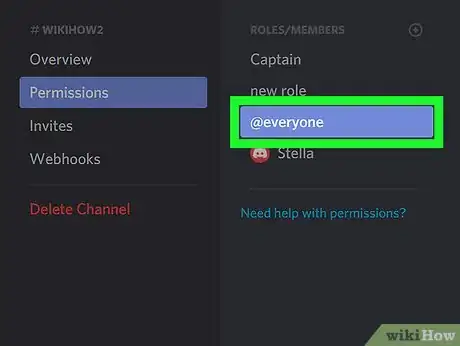
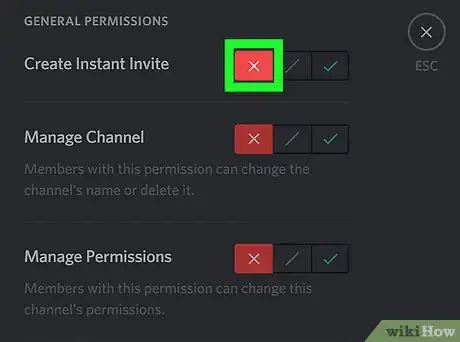
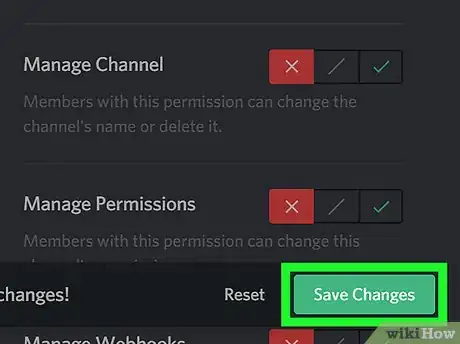
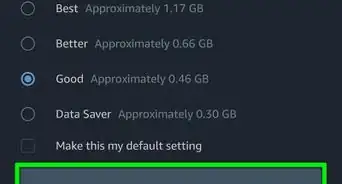
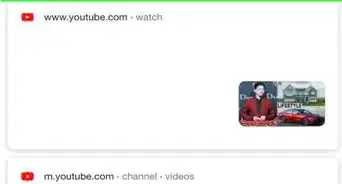
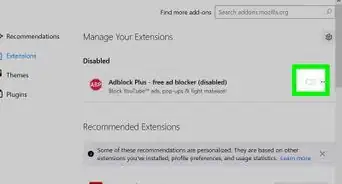
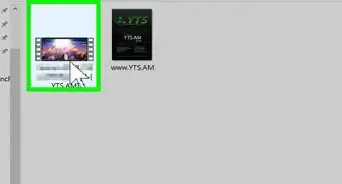
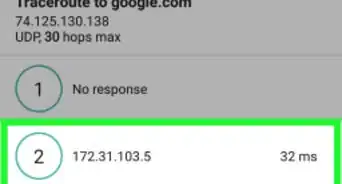

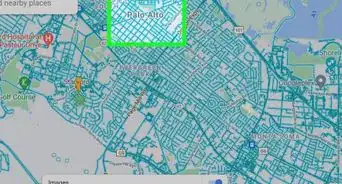
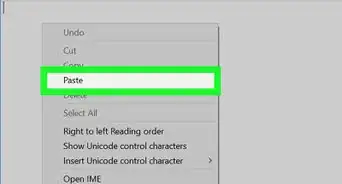
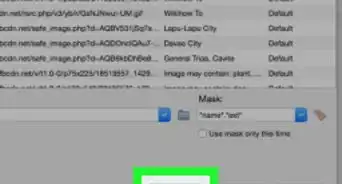

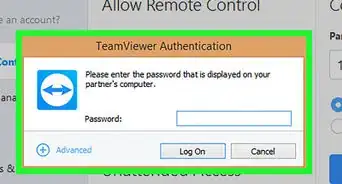
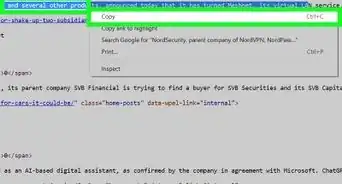
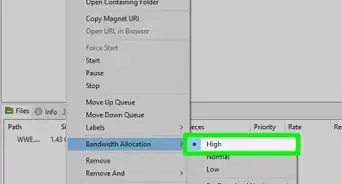
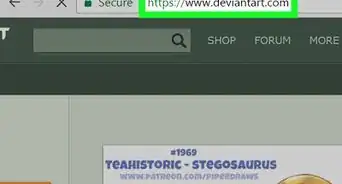
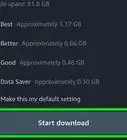
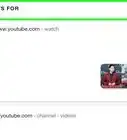
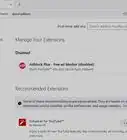
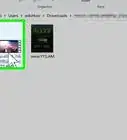

L'équipe de gestion du contenu de wikiHow examine soigneusement le travail de l'équipe éditoriale afin de s'assurer que chaque article est en conformité avec nos standards de haute qualité. Cet article a été consulté 13 881 fois.